引言:
Window中Node.js及npm详细安装配置过程,npm是Nodejs下的包管理工具,在安装Nodejs时,会自动安装npm。
一、安装过程
官网下载 Nodejs 的安装包:
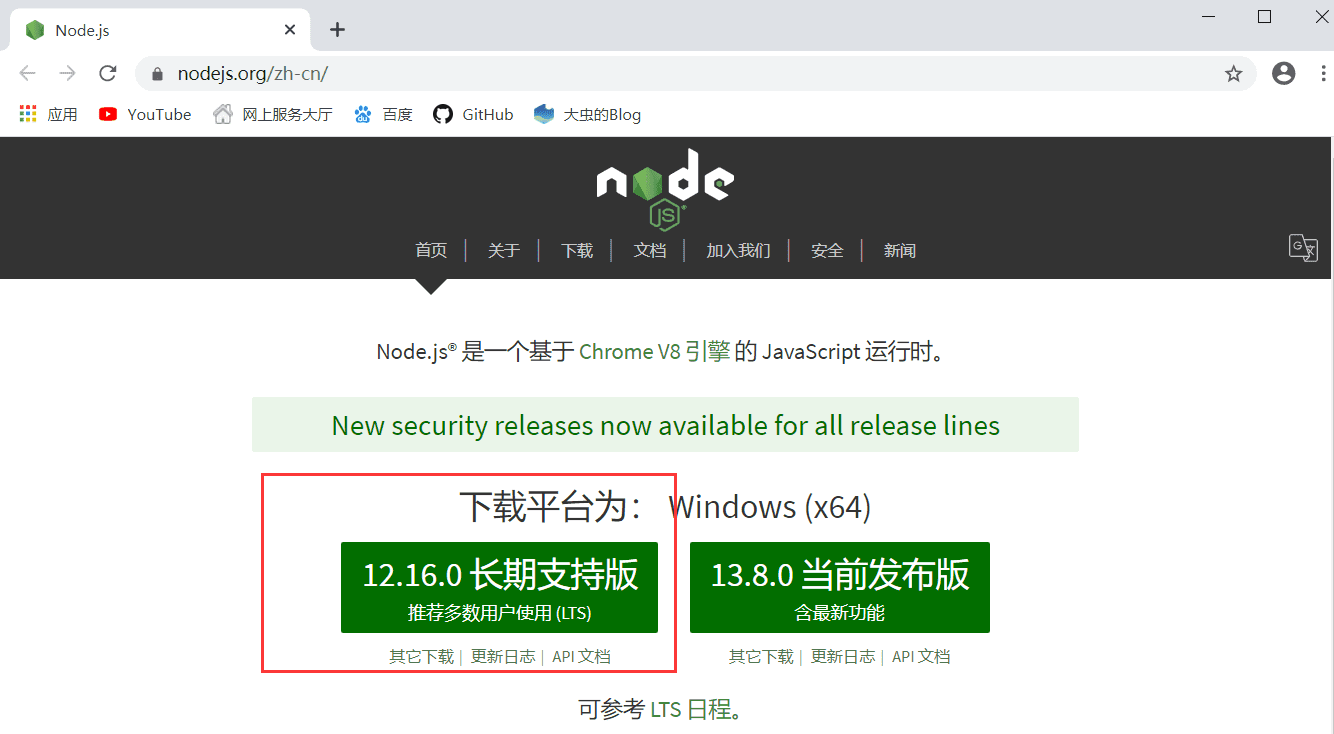
双击安装:
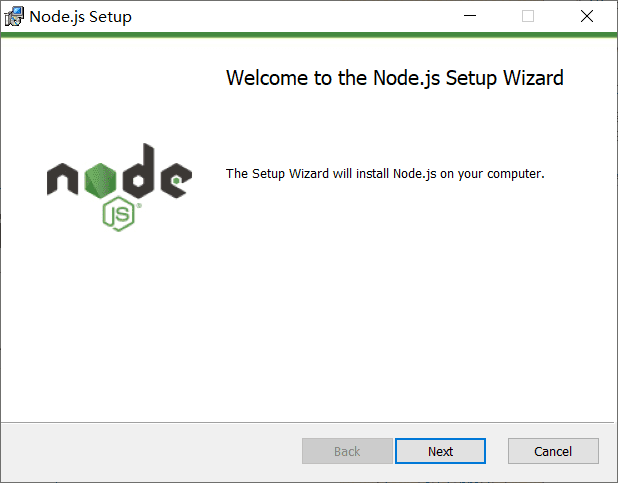
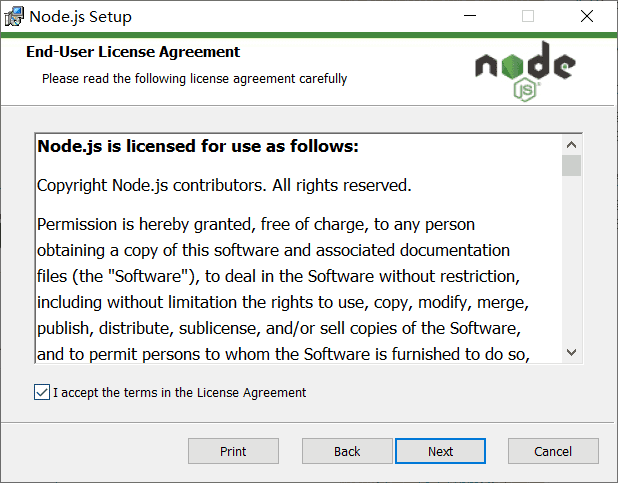
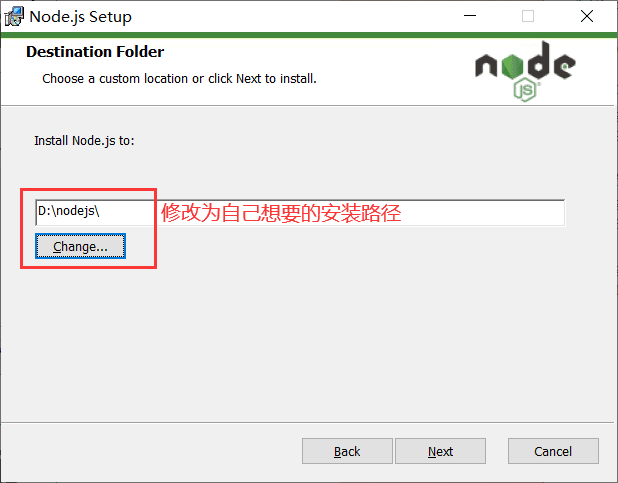
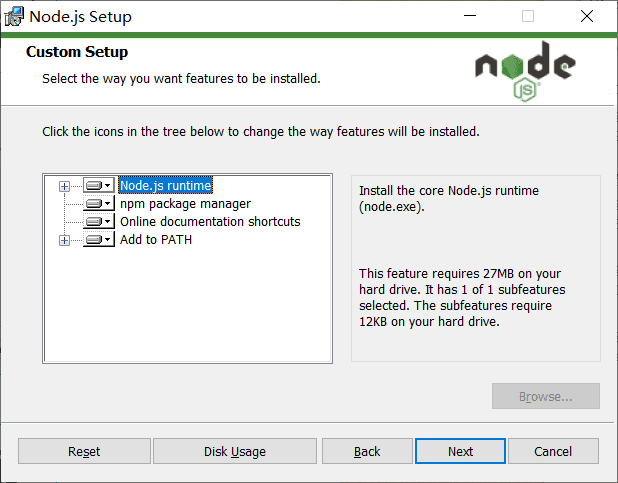
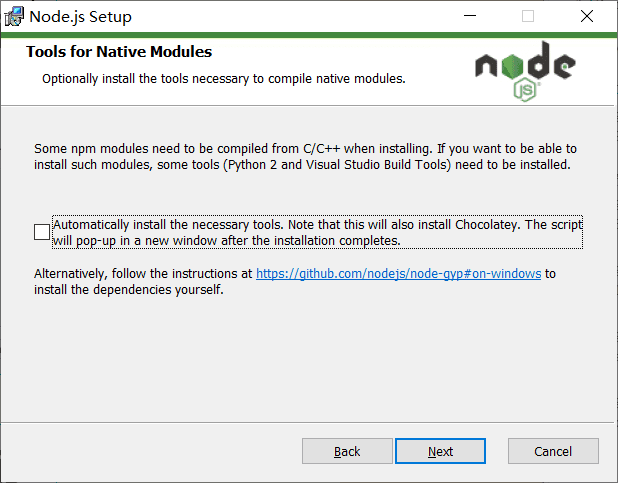
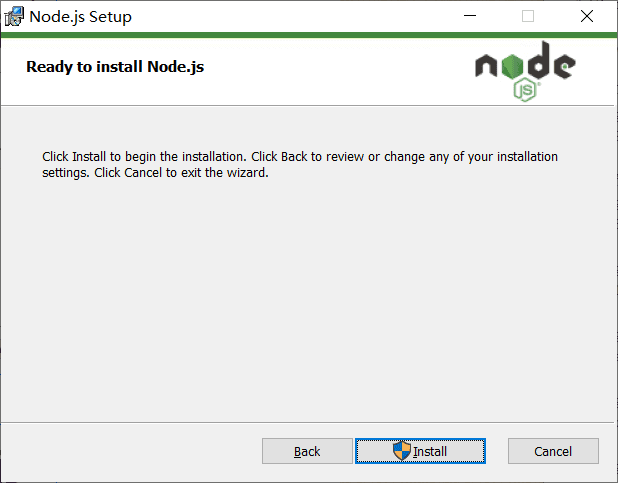
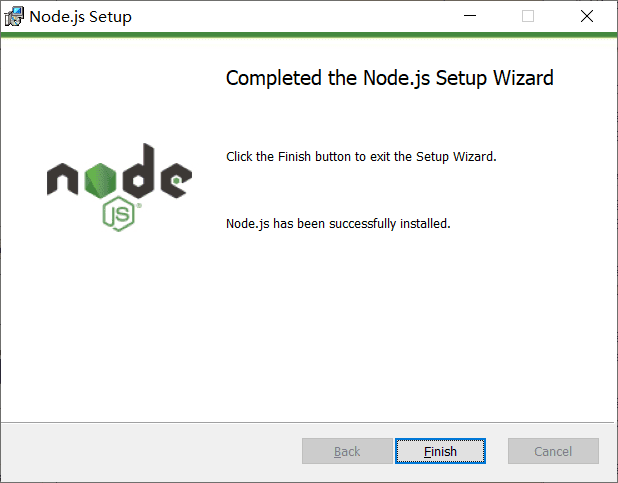
点击 Finish 完成安装。
安装完成后目录如下:
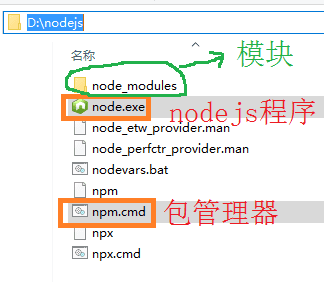
安装完成后的环境变量:
安装完成后,环境变量会自动添加。此时系统环境变量的 Path 中会多出“D:\nodejs\”这么一条信息;用户环境变量的 Path 中会多出“C:\Users\Admin\AppData\Roaming\npm”这么一条信息。
windows+r键,打开cmd
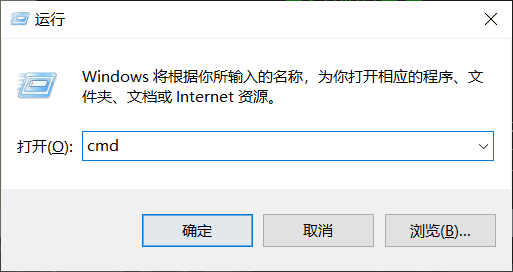
检查 node 和 npm 的版本,查看是否可用:
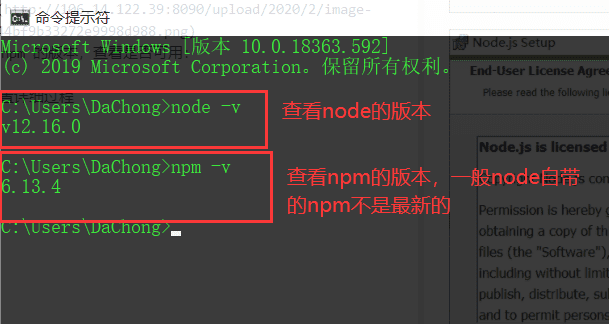
二、环境配置详细过程
1、再看看另外2个目录,npm的本地仓库跑在系统盘c盘的用户目录了(没见到npm-cache是因为没有用过,一使用缓存目录就生成了),这里我们将把这2个目录移动回到D:\nodejs中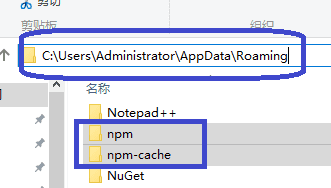
先如下图,在D:\nodejs中建立2个目录
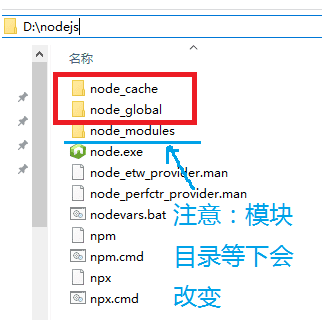
运行以下两条命令,设置npm的本地仓库和缓存目录:
npm config set prefix "D:\nodejs\node_global"
npm config set cache "D:\ndoejs\node_cache"以上命令运行后,可以通过 npm config list 命令显示npm的所有配置信息:
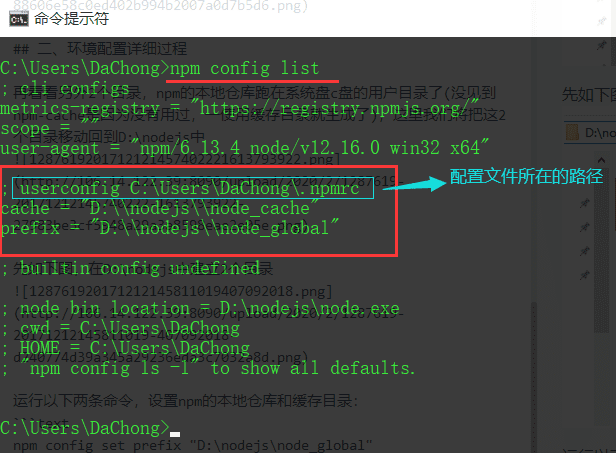
也可以直接打开 npm 的配置文件,直接修改其中的内容:
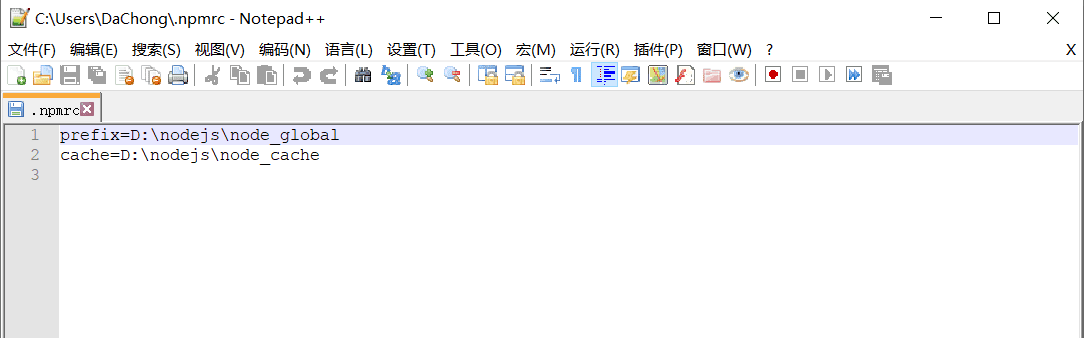
2、换源(因为此时通过 npm install 安装时速度会非常慢)
方法一:输入以下命令,直接对cnpm的镜像站进行配置。以后在进行插件的安装时还是直接使用 npm install 命令:
npm config set registry https://registry.npm.taobao.org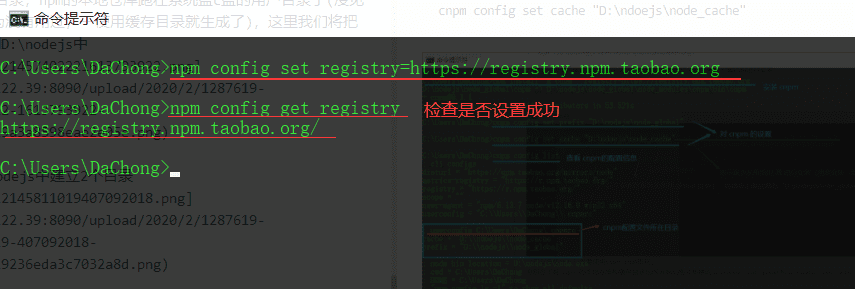
方法二:使用阿里定制的 cnpm 命令行工具代替默认的 npm,输入下面代码进行安装:
npm install -g cnpm --registry=https://registry.npm.taobao.org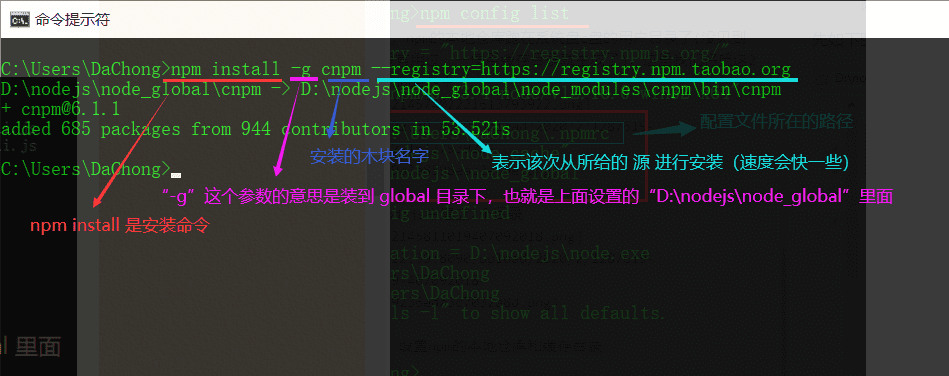
安装 cnpm 后,D:\nodejs\node_global\目录下会增加如下内容,cnpm命令就是在该目录下:
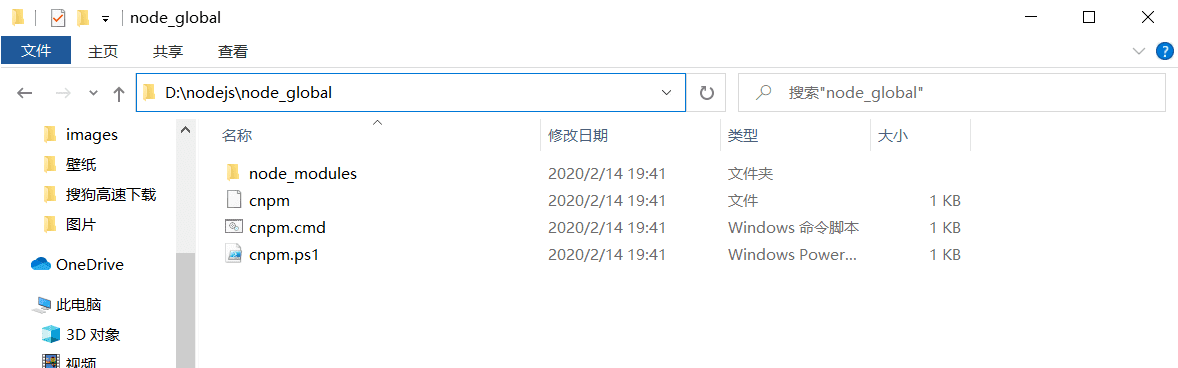
以后安装插件时只需要使用 cnpm intall 命令即可。
但别忘了将 cnpm 的本地仓库和缓存目录也改成我们刚才新建的 D:\nodejs\node_global 和 D:\nodejs\node_cache :
cnpm config set prefix "D:\nodejs\node_global"
cnpm config set cache "D:\ndoejs\node_cache"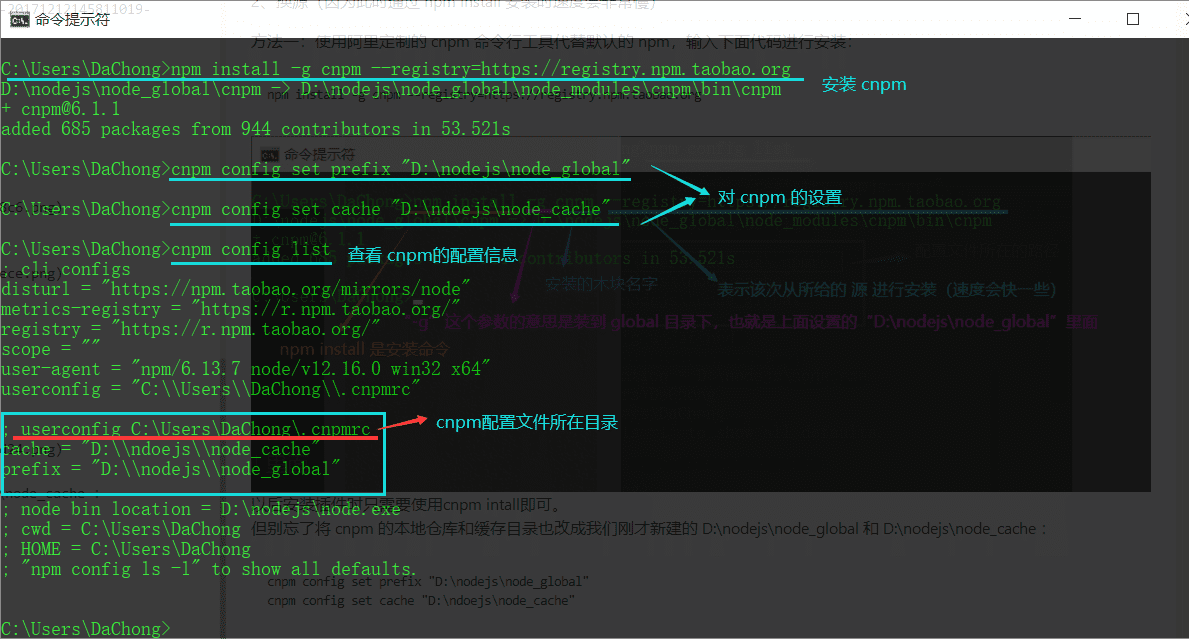
也可以直接打开 cnpm 的配置文件,直接修改其中的内容:
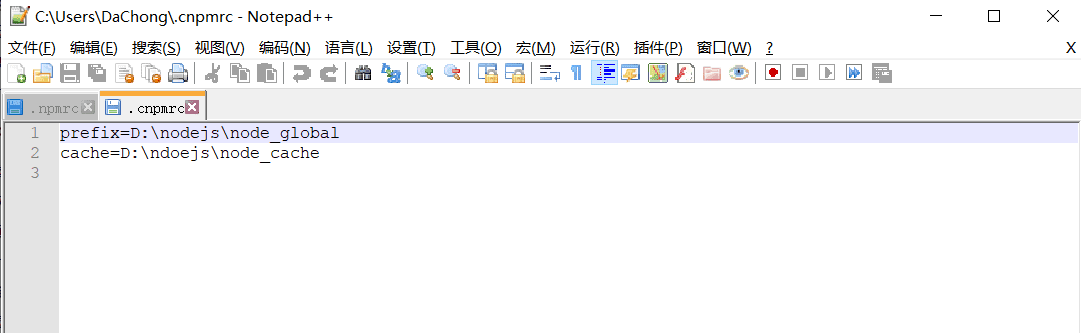
注意: 这里运行 cnpm 命令时会出现如下图所示的情况:
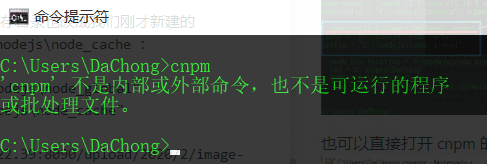
其实在运行 cnpm 命令前要修改环境变量的配置:
增加环境变量NODE_PATH 内容是:D:\nodejs\node_global\node_modules
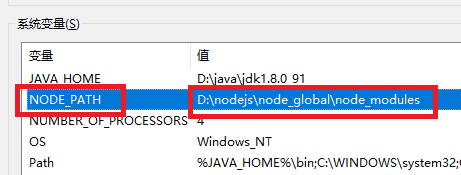
然后点击Path进行修改,因为我们有些新的命令在“D:\nodejs\node_global\”目录中(以后通过npm或cnpm安装的插件的命令可能存在于此,包括刚才安装的cnpm的命令也在此),而该目录并没有在环境变量中,所以系统找不到所要执行的命令:
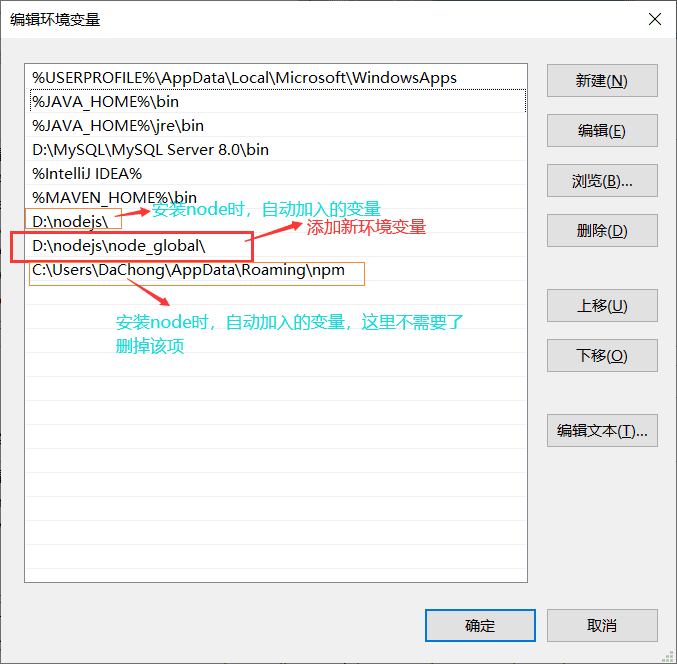
修改后记得重新打开 命令提示符 执行命令。
通过以上的 环境配置 后,以后不管是通过 npm install 还是 cnpm install 来安装我们需要的模块,所安装的模块都会放入“D:\nodejs\node_global\node_modules\”目录中,包括刚才我们安装的 cnpm 也在该目录中,而并没有在“D:\nodejs\node_modules”中。因为我们执行了 npm config set prefix “D:\nodejs\node_global” 和 cnpm config set prefix “D:\nodejs\node_global”,这也是为什么在上面我们说模块目录会改变的原因。
三、更新 npm
执行如下命令进行更新(该命令既是安装命令,又是更新命令):
cnpm install npm -g或者
npm install npm -g通过 npm -v 命令查看 npm 的版本信息: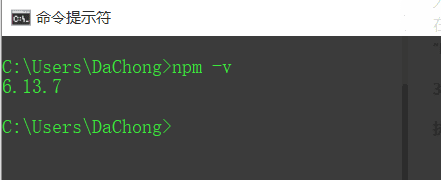
与之前的6.13.4相比,确实更新了。
此时“D:\nodejs\node_global\node_modules\”目录中会存在我们已安装的如下模块: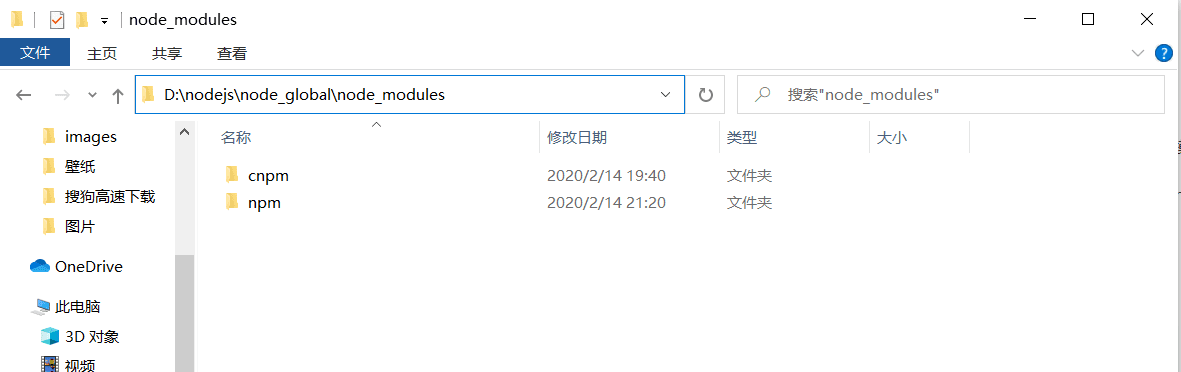
相当于新更新的 npm 模块也被安装到了该目录下。
至此,恭喜你所有的安装、配置、换源操作都已结束,可以开心的使用 npm 了。



